Příjem bez seznamu Mobilní skladník (Rozšíření skladu)
Obrázky v dokumentu jsou ilustrační, neslouží jako závazný příklad nastavení a mohou být kdykoli bez ohlášení revidovány.
Scénář Příjem bez seznamu (Mobilní skladník)
Když od dodavatele dorazí zboží, je úkolem skladníka pořídit seznam dodaného zboží. Skladník ale nemá k dispozici kontrolní seznam očekávaného zboží.
Dále postupujte takto:
1. Po přihlášení do rozhraní čtečky zvolte (je-li na výběr více variant) firmu, které se operace týká. Z následného výběru doplňků pokračujte volbou Mobilní skladník a dále pomocí znaku +, který je situovaný vpravo od funkce Kontrola příjmu zobrazíte a následně zvolíte Příjem na sklad (obr. 1). Vyplněním popisu, který slouží k lepší orientaci, dokončíte ruční tvorbu seznamu zboží k příjmu.
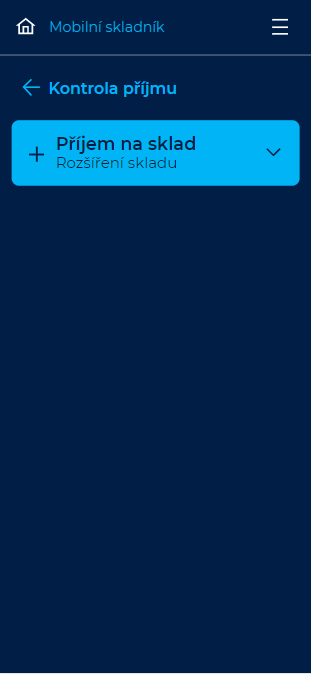
Obrázek 1: Mobilní skladník – Příjem bez seznamu.
2. Seznam zboží je v tuto chvíli prázdný, je tedy nutné jej naplnit načítaným zbožím. Stisknutím bočního tlačítka čtečky čárových kódů načítáte vlastní čárové kódy dodaného zboží. Pokud systém čárový kód zná, je zboží identifikováno jako očekávané (obr. 2).
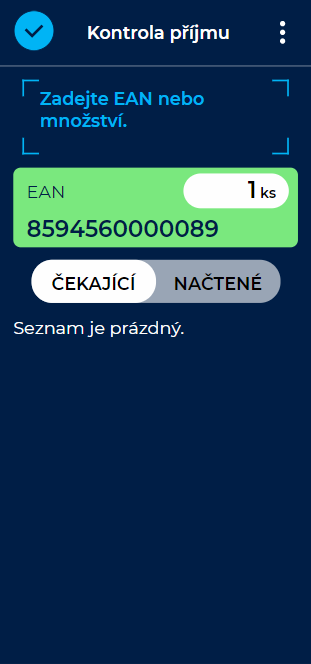
Obrázek 2: Mobilní skladník – Příjem bez seznamu – Očekávané zboží.
3. V případně, že čárový kód není v systému zaveden a zboží nelze identifikovat, skladník je o tomto informován a může podle interních směrnic takové zboží tzv. „odložit stranou” (obr. 3 a 4). Chcete-li v jednom kroku provést načtení více kusů jednoho druhu zboží, je nutné počet kusů upřesnit před vlastním načtením pomocí tlačítka ks.
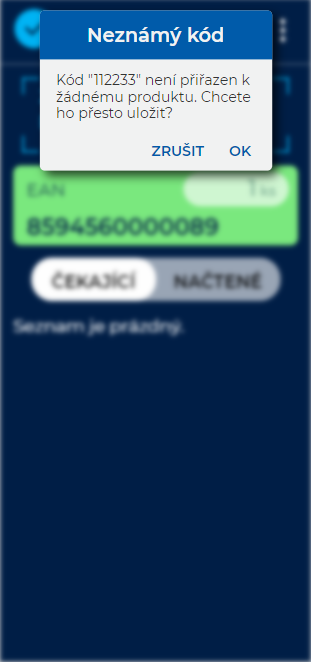 |
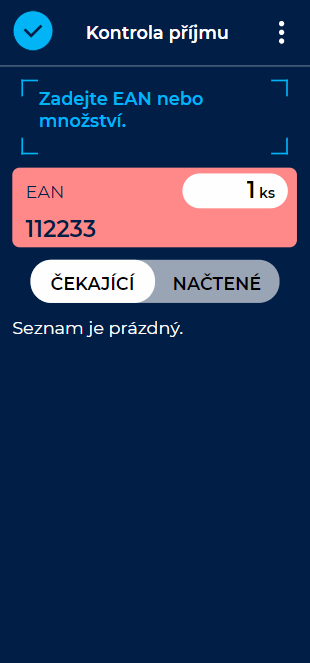 |
|
| Obrázek 3: Mobilní skladník – Příjem bez seznamu – načtení neočekávaného produktu s volbou zrušení nebo uložení. | Obrázek 4: Mobilní skladník – Příjem bez seznamu – odložení neznámého produktu tzv. „stranou”. |
4. Seznam zboží načítaného čtečkou je již v tuto chvíli možné zobrazit v modulu Rozšíření skladu. Vedoucí skladu tak má aktuální přehled o průběhu zpracování. Po kompletním načtení dodaného zboží odešlete jeho seznam do Varia pro další zpracování volbou Odeslat seznam situovanou pod menu v horním levém rohu (obr. 5). Seznam je tímto považován za vyřízený a je odstraněn z nabídky rozpracovaných seznamů v Kontrole příjmu.
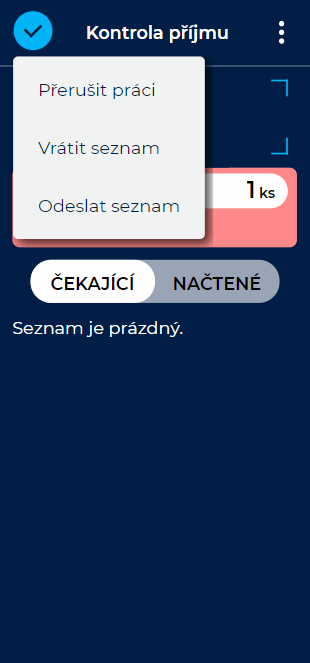
Obrázek 5: Mobilní skladník – Příjem bez seznamu – Odeslání seznamu do Varia.
Související dokumenty
